3DS Max 2020-转换可编辑样条线中渲染
“渲染”卷展栏如图所示
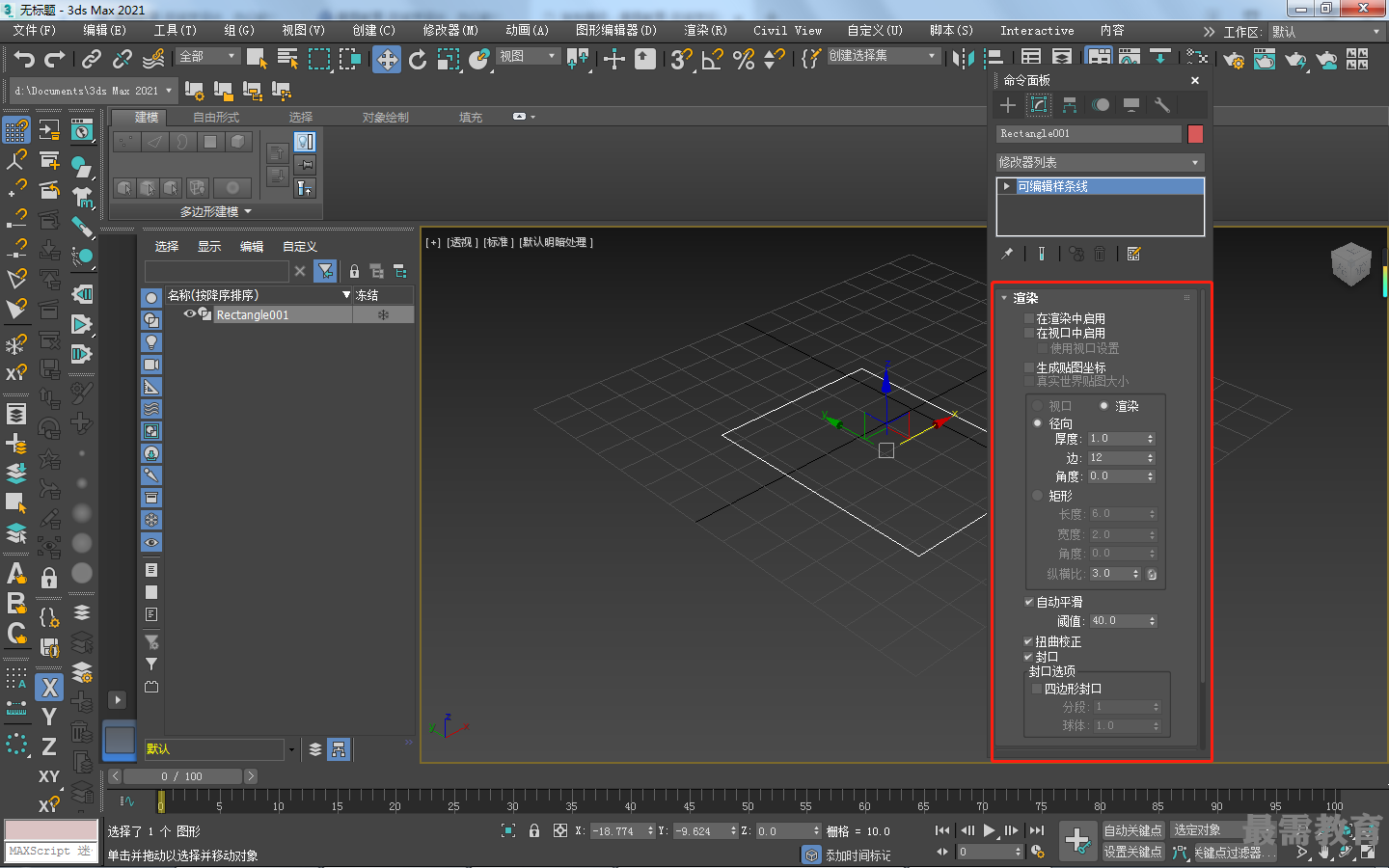
•在渲染中启用:启用后,使用为渲染器设置的径向或矩形参数将图形渲染为3D网格。
•在视口中启用:启用后,使用为渲染器设置的径向或矩形参数将图形作为3D网格显示在视图中,在该程序的以前版本令,“显示渲染网格”执行相同的操作。
•使用视口设置:用于设置不同的渲染参数,并显示“视图”设置所生成的网格,只有选中"在视口中启用”复选框时,此选项才可用。
•生成贴图坐标:启用后,可应用贴图坐标。
•真实世界贴图大小:控制应用于该对象的纹理贴图材质所使用的缩放方法,缩放值由位于应用材质的“坐标”卷展栏中的“使用真实世界比例”选项设置。
•视口:启用后,为该图形指定径向或矩形参数,当启用“在视口中启用”时,它将显示在视图中。
•渲染:启用后,为该图形指定径向或矩形参数,当启用“在视口中启用”时,渲染或查看后它将显示在视图中。
•径向:将3D网格显示为圆柱形对象。
•厚度:指定视图或渲染样条线网格的直径。 默认设置为1,范围为0~ 100,000,000,如图所示分别为“厚度”值是0.5和3的图形显示结果对比。
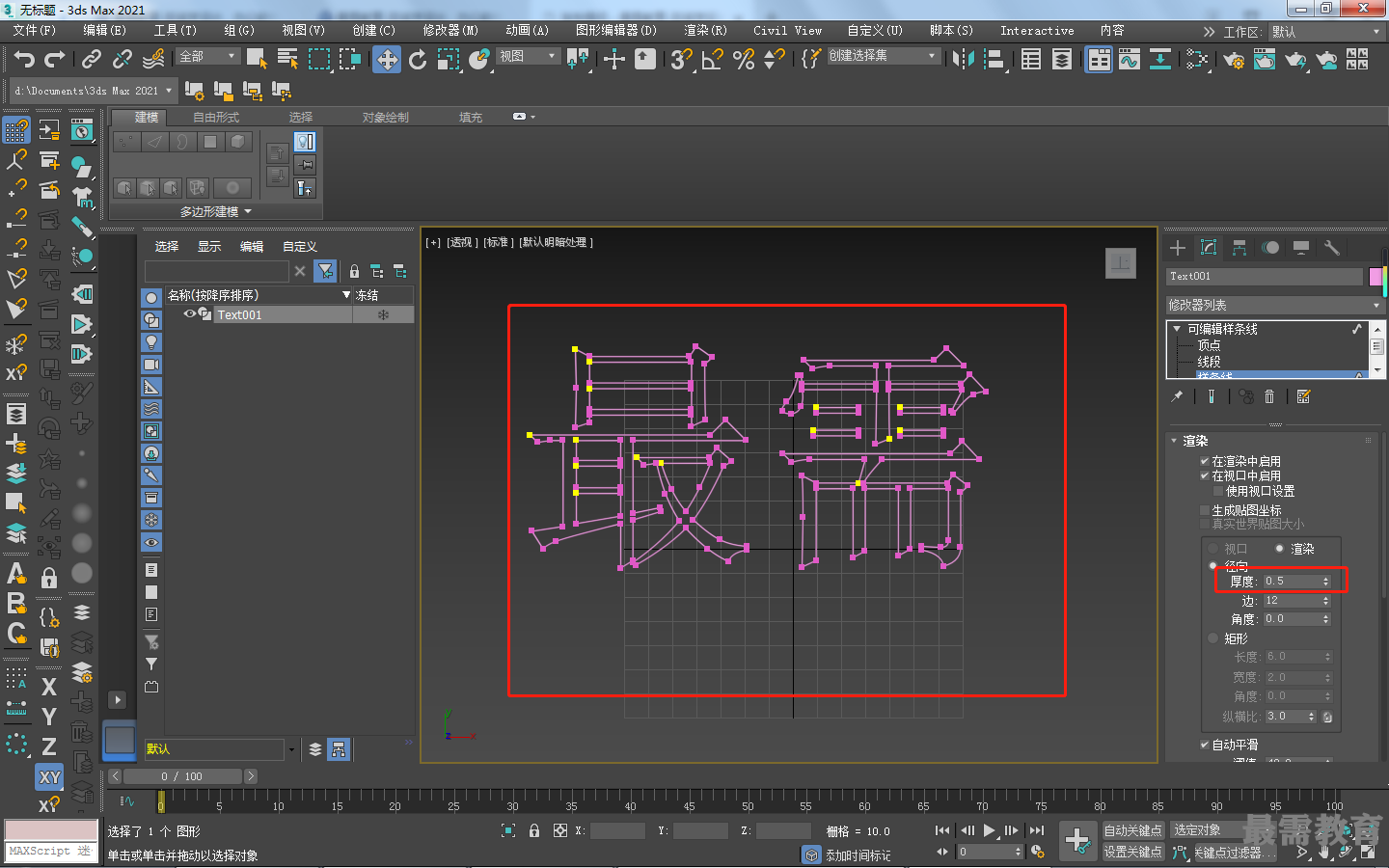

•边:设置样条线网格在视图或渲染器中的边 (面)数,如图所示分别为“边”值是3和10的图形显示结果对比。


•角度:调整视图或渲染器中横截面的旋转位置。
•矩形:将样条线网格图形显示为矩形。
•长度:指定沿着局部Y轴的横截面大小。
•宽度:指定沿着X轴横截面的大小。
•角度:调整视图或渲染器中横截面的旋转位置。
•纵横比:长度到宽度的比率。
•“锁定”按钮:可以锁定纵横比,激活“锁定”按钮之后,将宽度锁定为宽度与深度之比为恒定比率的深度。
•自动平滑:选中“自动平滑”复选框后,可使用“阈值”指定的阈值自动平滑样条线。
•阈值:以度数为单位指定阈值角度,如果它们之间的角度小于阈值角度,则可以将任何两个相接的样条线分段放到相同的平滑组中。

 湘公网安备:43011102000856号
湘公网安备:43011102000856号 

点击加载更多评论>>